Verkkoaseman kartta Windows 10: n avulla
Jos sinulla on pääsy useisiin verkossa oleviin tietokoneisiin, suuri tai pieni, liittäminen näihin resursseihin voi olla kriittinen tuottavuutesi kannalta. Esimerkiksi suuressa yritysympäristössä käyttäjiltä vaaditaan usein ja suositellaan tietojen tallentamista Mapped Network -asemalle, jotta työntekijät voivat käyttää tiedostoja. Verkkoasema on yleensä jaettu kansio tai tietokone, joka on käytettävissä verkossa, mikä helpottaa sen käyttöä File Explorer -ohjelmalla, aivan kuten tavallinen kiintolevy.
Tämä tehdään niin, että kaikilla on johdonmukainen pääsy resursseihin riippumatta laitteesta tai sijainnista. Järjestelmänvalvojat voivat myös säätää, kenellä on pääsy verkko-osuuksien hakemistoihin tietojen säilyttämiseksi. Vaikka et olisikaan monimutkaisessa verkkoympäristössä (kotiverkko), voit myös käyttää Mapped-verkkolevyjä tallentamaan, käsittelemään ja noutamaan tietoja toisella tietokoneella, kotipalvelimella tai verkkoasennetun tallennusvälineen (NAS) laitteella.
Verkkoaseman kartta Windows 10: ssä
Käynnistä tiedostonhallinta tehtäväpalkissa tai Käynnistä-valikossa ja valitse Navigointipaneelista tämä tietokone (aiemmin Oma tietokone).
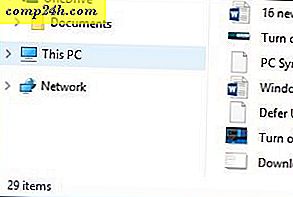
Valitse seuraavaksi Karttaverkon asema Tietokone- välilehden kohdasta Ribbon.

Tämä käynnistää ohjatun Map Network Drive -toiminnon. Tässä näet luettelon vaihtoehdoista, joihin kuuluu käytettävissä olevan asemakirjaimen määrittäminen (minä menen oletusarvoisesti.) Voit kirjoittaa sitten polun verkko-osuuteen tai selata sitä.
Varmista, että valintaruutu Reconnect on sign-in, joten se on aina käytettävissä kun kirjaudut sisään; ja valitse sitten Valmis.

Mapped Network Drive näkyy tämän tietokoneessa verkkoasemana. Jos asema ei ole käytettävissä, kuvakkeessa näkyy X-tunnus. Aina kun haluat poistaa sen, napsauta kuvaketta hiiren kakkospainikkeella ja valitse Poista yhteys.

Jos käytössäsi on vanhempi Windows-versio, tutustu verkkoaseman kartoitukseen komentorivillä.




![Poista Windows 7: n palomuurin ilmoitukset käytöstä [Vihje]](http://comp24h.com/img/how/602/disable-windows-7-firewall-notifications.jpg)
